구글 설문지 만들기 무료로 쉽고 빠르게
- IT 보기
- 2021. 11. 30.
회사나 학교 또는 친구들 사이에서도 간단한 설문조사나 정보 수집이 필요할 때가 있죠. 간단하게 예, 아니요로 선택하는 설문부터 수십 가지 답변을 요하는 설문조사도 있을 수 있는데요.
구글 아이디만 있으면 무료로 쉽고 빠르게 설문지를 만들어 배포할 수 있습니다. 여러 사람에게 설문지를 보내야 하는 분들은 간단한 구글 설문지를 이용하시길 추천합니다.

구글 설문지 만들기
1. 구글 드라이브에 들어갑니다.
구글을 접속하여 로그인한 뒤 메뉴 아이콘을 선택합니다. 구글 드라이브를 선택합니다.
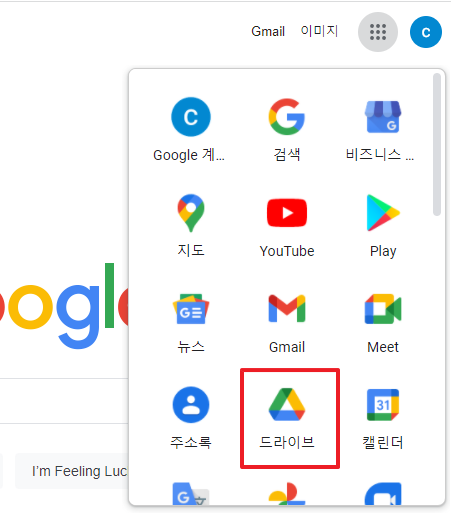
2. 구글 설문지를 선택합니다.
내 드라이브에서 좌측 상단의 새로 만들기 아이콘을 선택합니다.
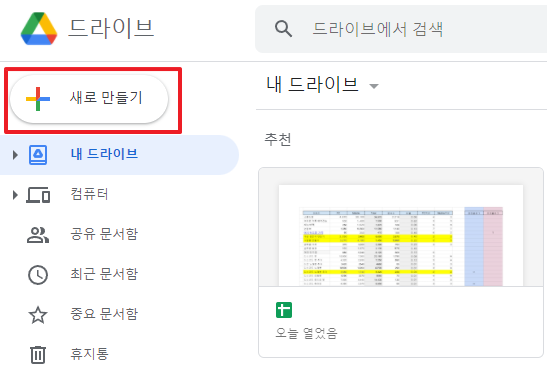
Google 설문지를 선택합니다.

3. 설문지를 만듭니다.
Google 설문지를 선택하면 아래와 같은 새로운 기본 설문지가 생성이 됩니다.
제목 없는 설문지 부분에 설문 제목을 적어주고, 이 설문에 대한 설명을 적어줍니다.
전 크리스마스 파티의 참석 여부를 묻는 설문지를 만들어 보도록 하겠습니다.

큰 제목을 적었다면 하단 박스를 클릭하여 내용을 만들어 보도록 하겠습니다.

전 파티를 참석 할지 안 할지 묻는 "예", "아니요" 형식의 간단한 설문 조사이기 때문에 객관식 질문을 선택하여 체크박스로 바꿔주도록 하겠습니다.
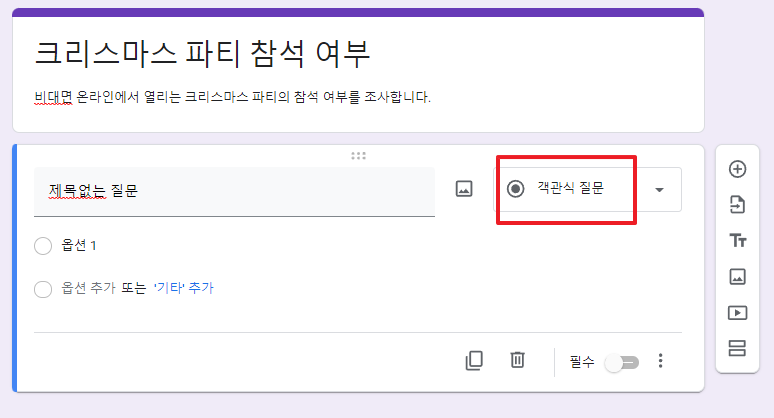
체크박스와 객관식 질문 뿐 아니라 단답형, 장문형 등 여러 가지 형식이 있으니 각자 맞는 형식을 사용하면 됩니다. 전 체크박스를 선택하도록 하겠습니다.

조사하고 싶은 질문과 선택지를 적어줍니다. 전 참석여부를 묻는 질문과 "참석합니다",
"참석하지 않습니다" 2가지 체크 박스를 만들어 주도록 하겠습니다.
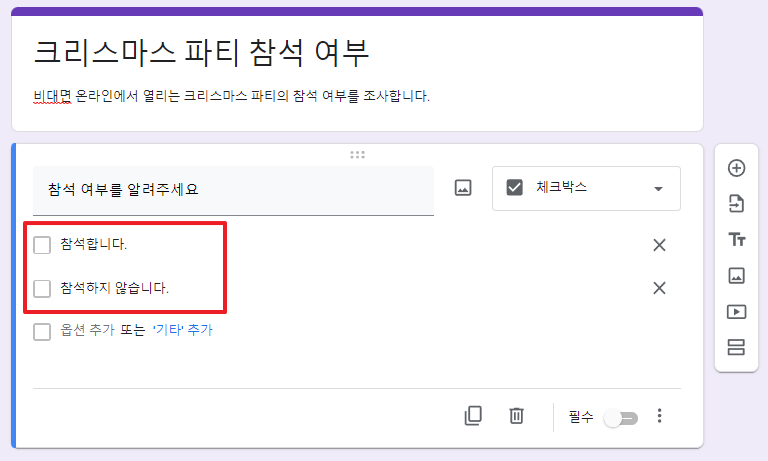
4. 꾸며줍니다.
이 부분은 필수가 아닌 선택사항입니다. 설문지가 허전한 것 같으면 이미지를 집어넣어 꾸며줄 수 있습니다.
상단의 파레트 아이콘을 선택합니다.

이미지 선택을 클릭합니다.
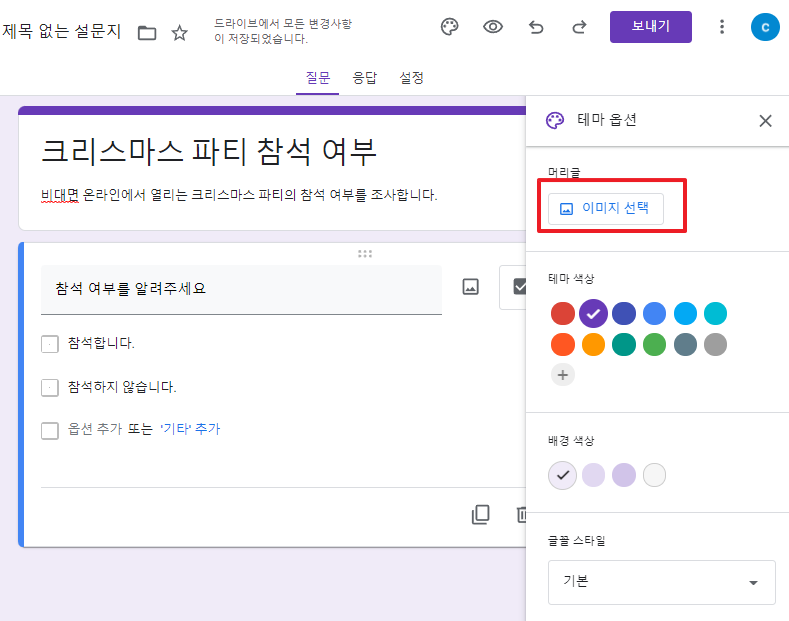
원하는 이미지를 선택한 뒤 삽입 버튼을 클릭합니다.
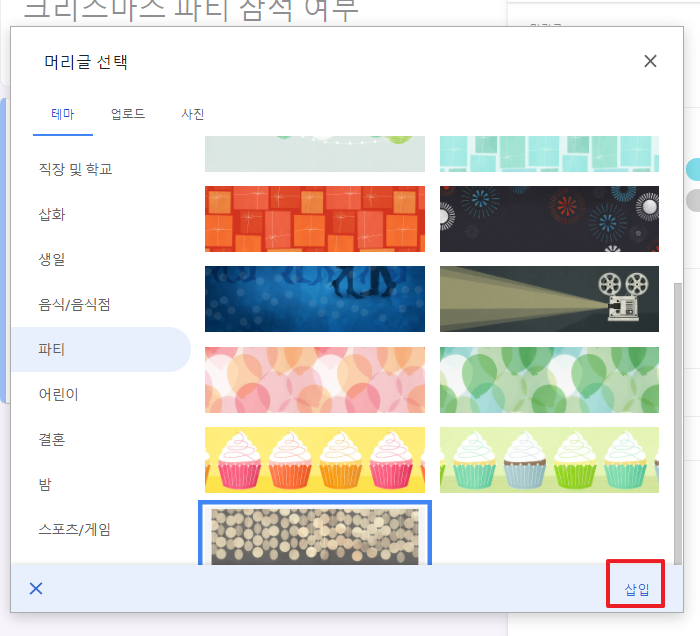
설문지 상단에 내가 선택한 이미지가 들어간 것을 확인할 수 있습니다.

상단의 파레트 옆 눈 모양 아이콘을 클릭하면 설문지 미리보기도 할 수 있습니다.
5. 구글 설문지 발송하기
미리보기까지 확인한 뒤 이상이 없다면 좌측 상단의 설문지 제목도 적어준 뒤 보내기를 눌러줍니다.
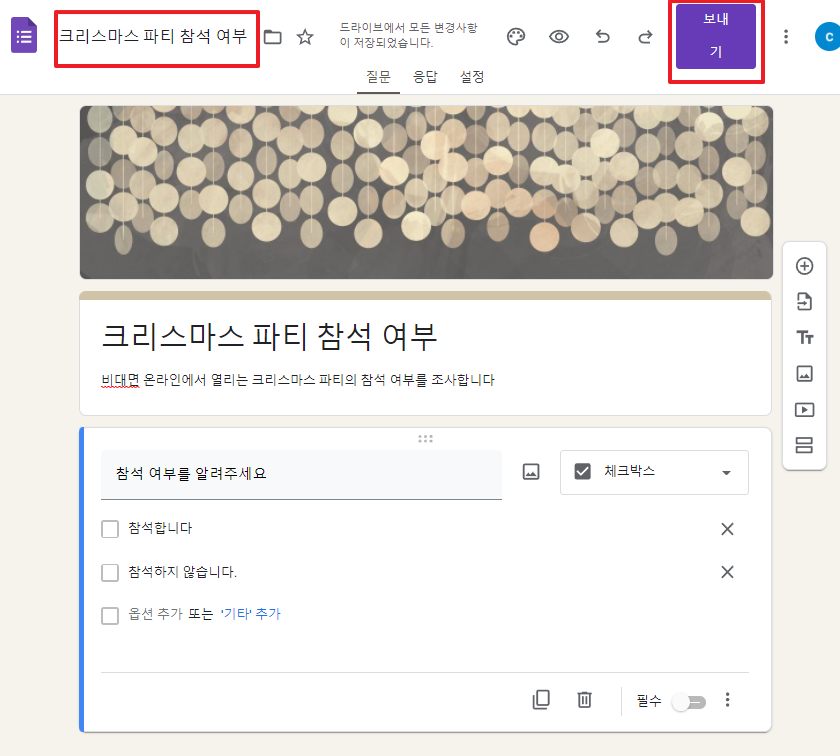
설문지는 이메일로 보낼 수도 있고, 설문지 링크를 sns나 메신저로 보내서 답변을 받을 수도 있습니다.
이메일로 설문지 보내기
이메일로 발송 할 때는 아래와 같이 이메일 아이콘을 선택한 뒤, 이메일 주소를 적고, 이메일에 설문지 첨부를 체크한 뒤 보내기를 눌러줍니다.

SNS, 메신저로 발송하기
링크 아이콘을 선택합니다. 내가 만든 설문지 URL이 너무 길게 나오기 때문에 하단의 URL 단축 체크박스를 선택해 준 뒤 복사를 누릅니다.

복사된 주소를 SNS나 메신저에 붙여 넣으면 됩니다.
설문지 결과 확인하는 법
설문 결과를 바로 확인할 수 있습니다.
1. 내 드라이브에서 설문지를 선택합니다.
내 드라이브에 들어갑니다. 내가 만든 설문지를 선택합니다.

2. 결과를 확인합니다.
응답을 선택하면 설문조사 결과를 확인할 수 있습니다. 현재 1개의 응답이 왔고 참석여부의 내용도 확인할 수 있습니다.

구글 설문지 만드는 간단한 방법에 대하여 알아보았습니다.
저는 간단하게 설명하기 위하여 가장 많이 쓰이는 체크박스 형태의 질문 1개만 사용하였지만, 수십 가지 설문이 담긴 설문지도 작성할 수 있으니 설문지가 필요할 땐 구글 설문지를 이용하시길 바랍니다.
이번 포스팅이 설문지를 만들어야 하는 분들께 조금이나마 도움이 되었으면 좋겠습니다.
'IT 보기' 카테고리의 다른 글
| ppt pdf 변환 쉽게하는 2가지 방법 (0) | 2021.12.02 |
|---|---|
| 유튜브 자동재생 끄기 터치 2번으로 해결 (0) | 2021.12.01 |
| 인스타 릴스 하는법 쉬워요 (0) | 2021.11.26 |
| 인스타 스토리 몰래보기 3가지 방법 (0) | 2021.11.25 |
| 갤럭시 카메라 소리 끄기 간단하게 해결 (0) | 2021.11.23 |